谷歌浏览器插件视频播放卡顿问题的排查技巧
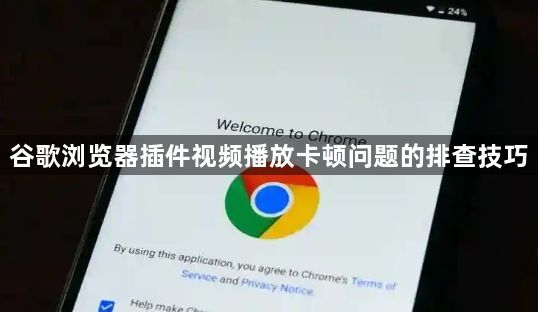
一、网络方面排查
- 检查网络连接稳定性:确保设备连接的网络稳定,有线连接需检查网线是否插好,无线连接则要保证信号强度。可以尝试切换网络,如从Wi-Fi切换到移动数据,或反之,观察视频播放是否仍然卡顿。
- 测试网络带宽:使用在线网速测试工具,检测当前网络的下载和上传速度,查看是否满足视频播放的带宽要求。如果带宽不足,可尝试关闭其他占用网络的设备或应用,或者升级网络套餐。
二、浏览器设置排查
- 更新浏览器:进入谷歌浏览器的设置页面,检查是否有可用的更新,及时更新浏览器到最新版本,以确保修复可能存在的性能问题和兼容性问题。
- 调整硬件加速设置:在浏览器的设置中,找到“高级”选项下的“系统”设置,尝试启用或禁用“使用硬件加速模式”,然后重启浏览器,观察视频播放情况是否有改善。
- 清理浏览器缓存和Cookie:点击浏览器右上角的三个点,选择“设置”,在设置页面中找到“隐私和安全”板块,点击“清理浏览数据”,选择清除缓存和Cookie等数据,以提升浏览器性能。
三、插件相关排查
- 检查插件兼容性:查看出现卡顿问题时所使用插件的兼容性信息,确认其是否与当前浏览器版本和操作系统兼容。如果不兼容,可尝试更新插件或寻找替代插件。
- 禁用不必要的插件:只保留与视频播放相关的必要插件,禁用其他可能占用系统资源或影响视频播放的插件。可以通过浏览器的扩展程序管理页面,逐一禁用插件,然后测试视频播放是否流畅。
- 检查插件设置:有些视频播放插件可能有自己的设置选项,检查这些设置是否正确,如视频解码方式、缓存设置等,尝试调整这些设置来优化视频播放效果。
总的来说,通过以上步骤,您可以有效解决Chrome浏览器内存占用突然增加的问题,提升浏览体验。建议定期检查和更新浏览器版本及安全设置,以应对不断变化的网络需求。
猜你喜欢
谷歌浏览器下载及多设备登录同步教程
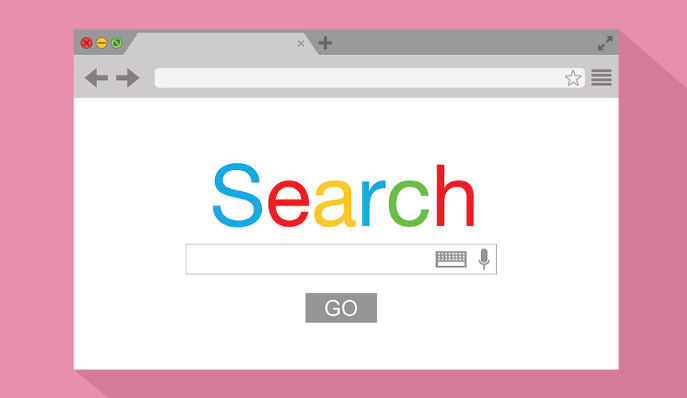 如何清理Chrome缓存以提高浏览速度
如何清理Chrome缓存以提高浏览速度
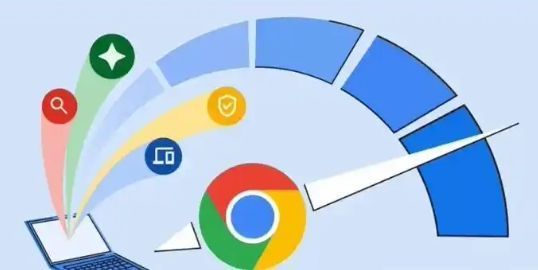 Chrome浏览器下载及开发者工具高级使用教程
Chrome浏览器下载及开发者工具高级使用教程
 google浏览器缓存管理最佳实践
google浏览器缓存管理最佳实践
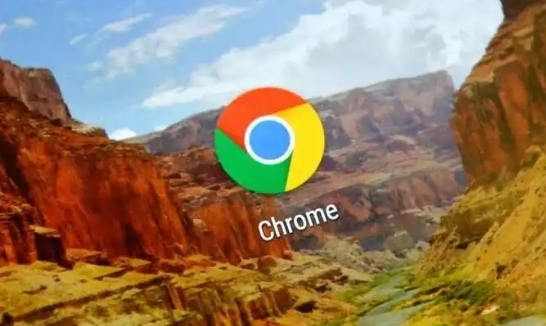
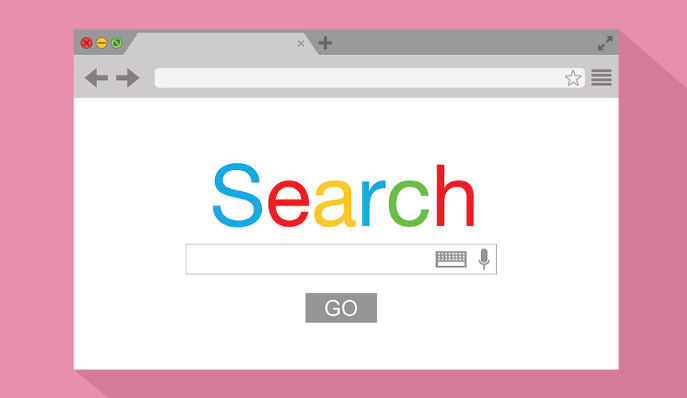
谷歌浏览器下载及多设备登录同步教程,指导用户实现账号统一管理,多设备数据实时同步。
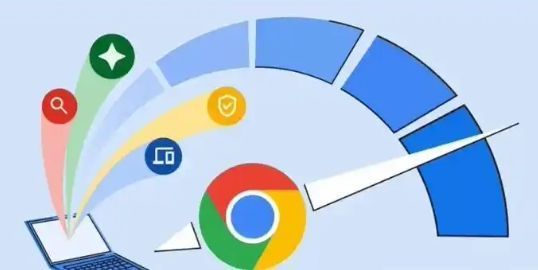
本文将详细介绍如何清理Chrome浏览器的缓存,帮助提升浏览器的运行速度。通过一系列简便的操作步骤,您可以有效清除缓存数据,从而让Chrome浏览器更加顺畅。

Chrome浏览器提供下载及开发者工具高级使用教程,结合功能操作和优化方法,让用户充分利用开发工具,实现高效工作与学习体验。
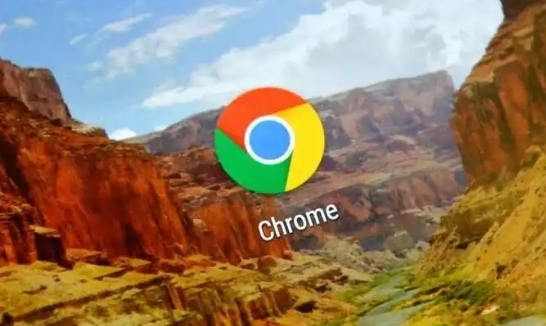
分享google浏览器缓存管理的最佳实践,包括缓存清理、优化策略及工具推荐,保障浏览速度和数据安全。
